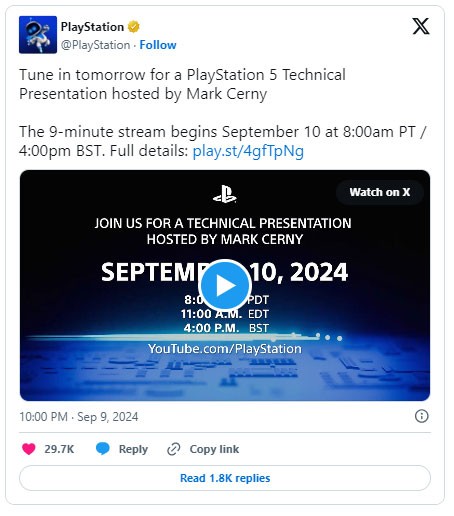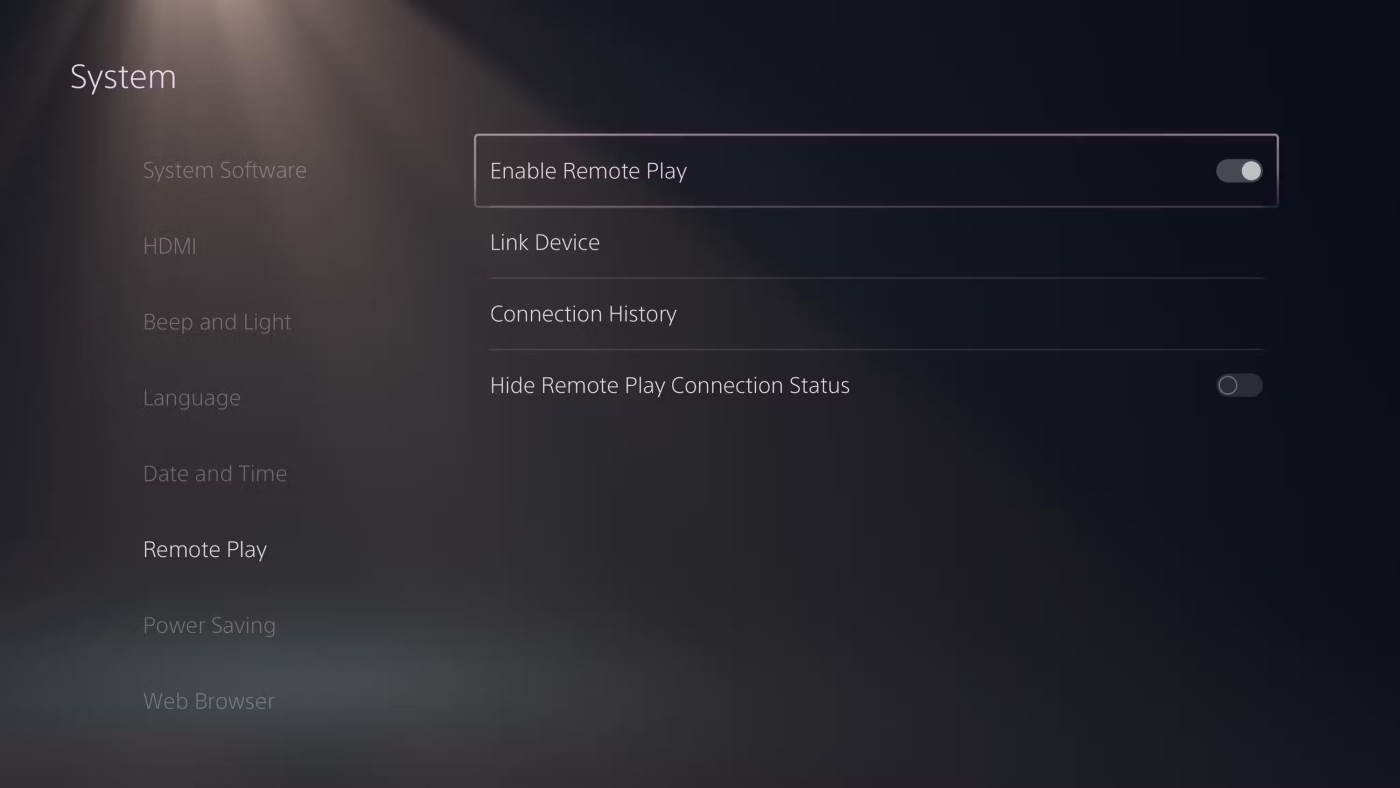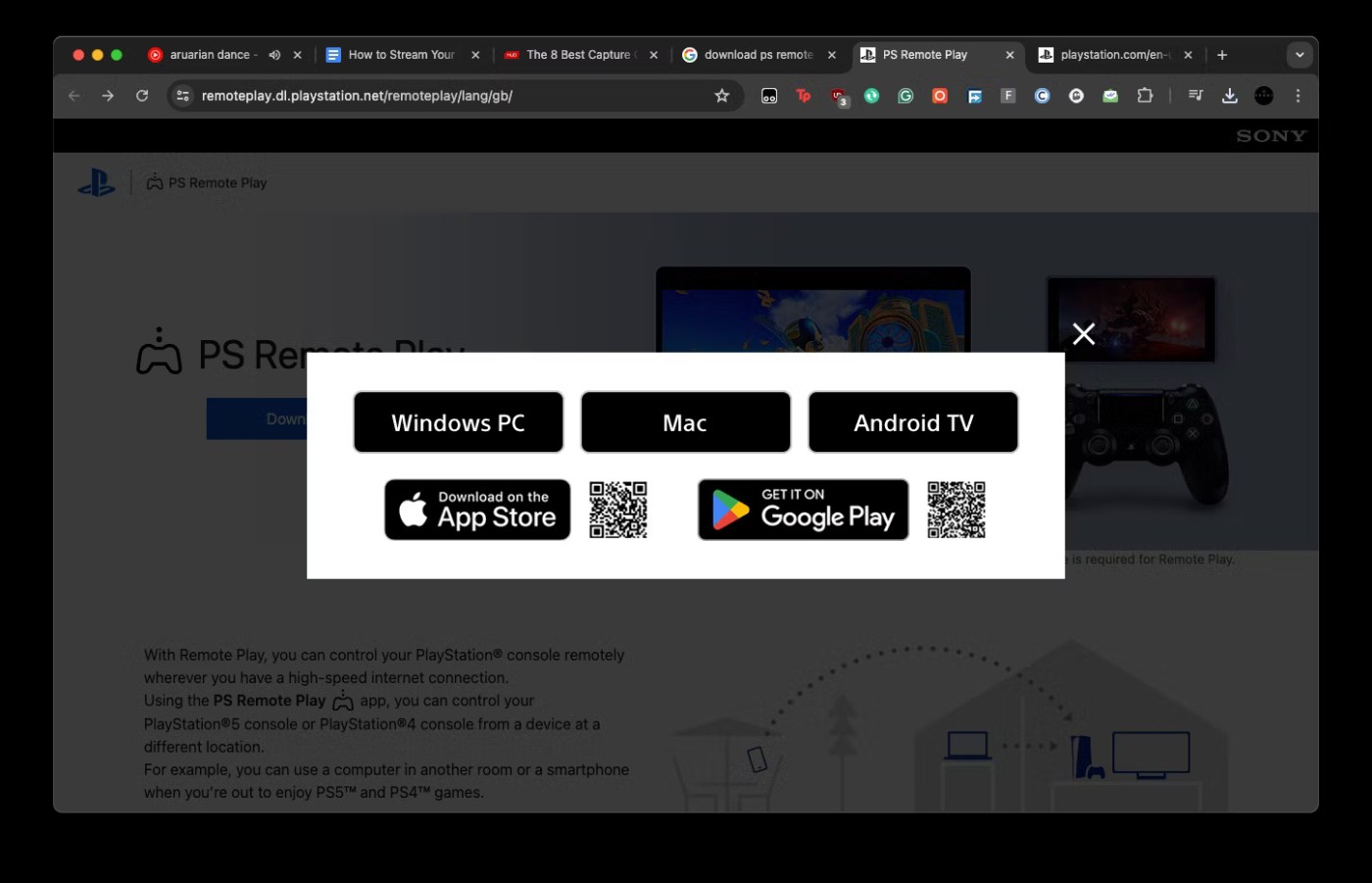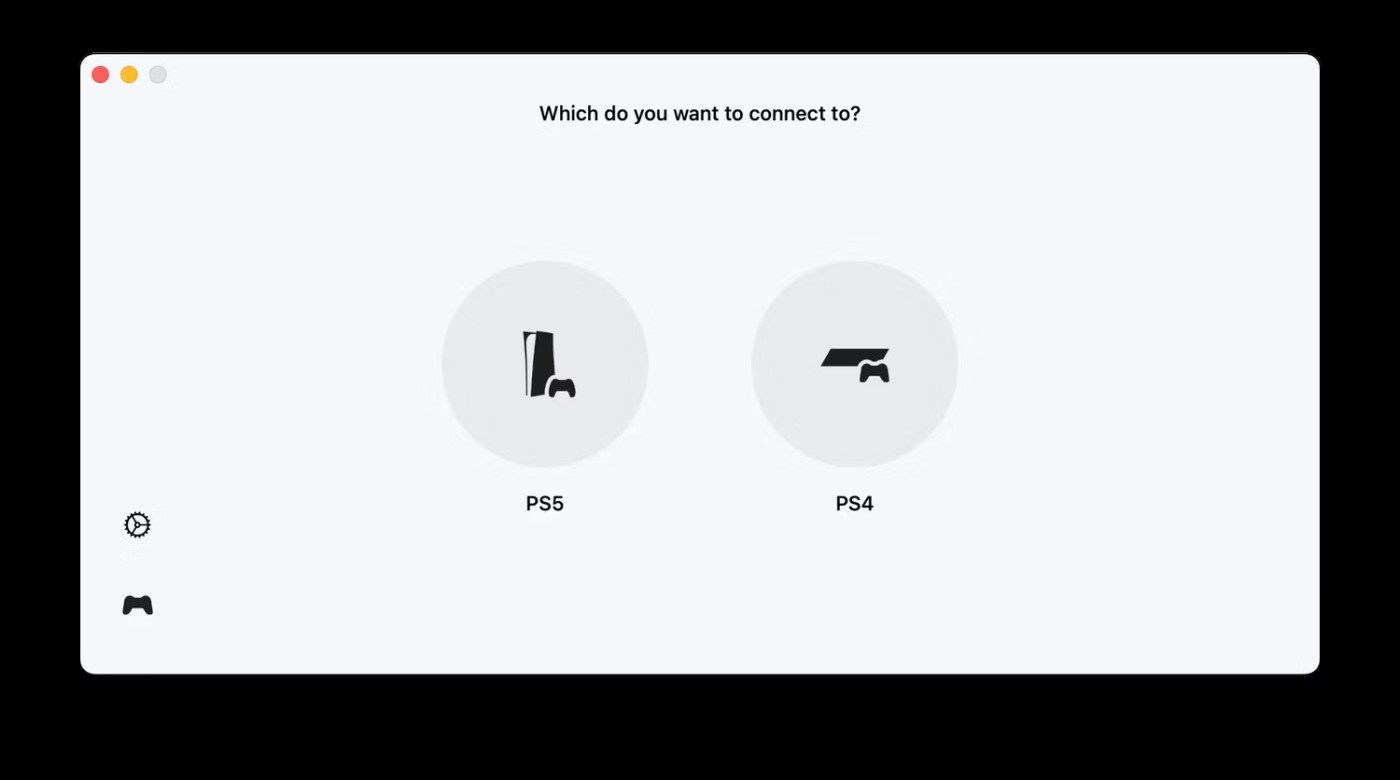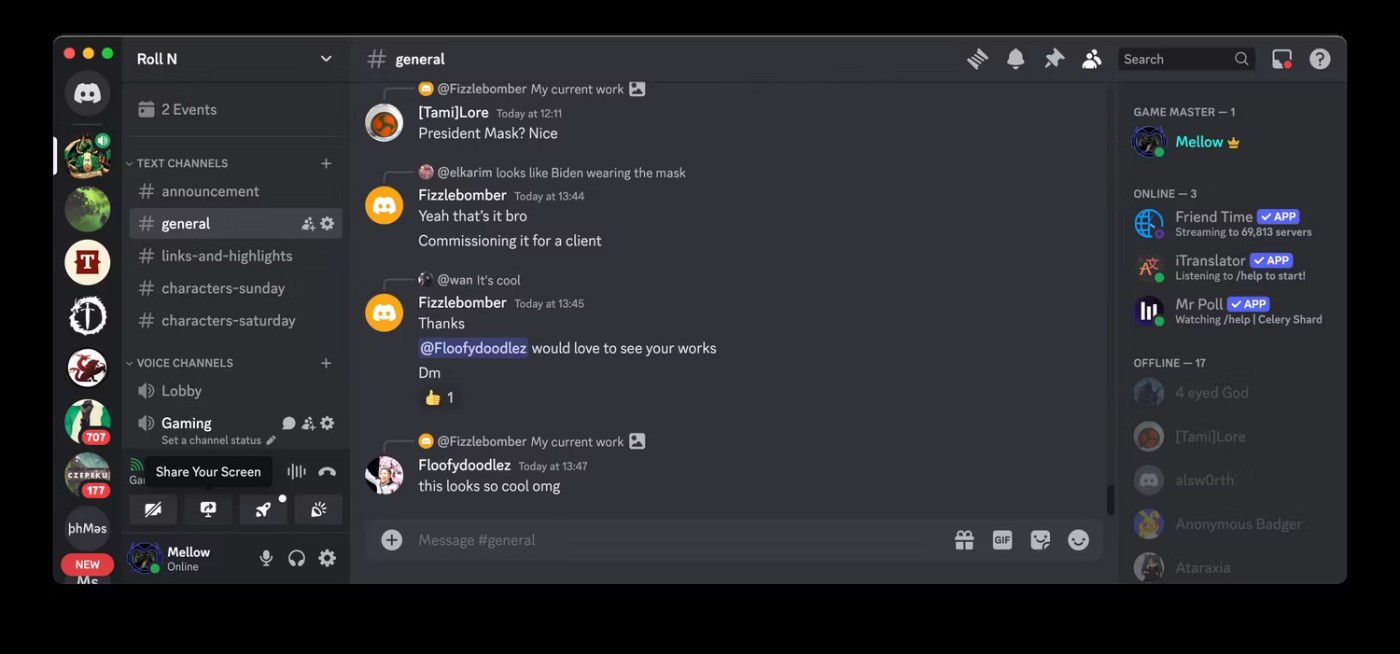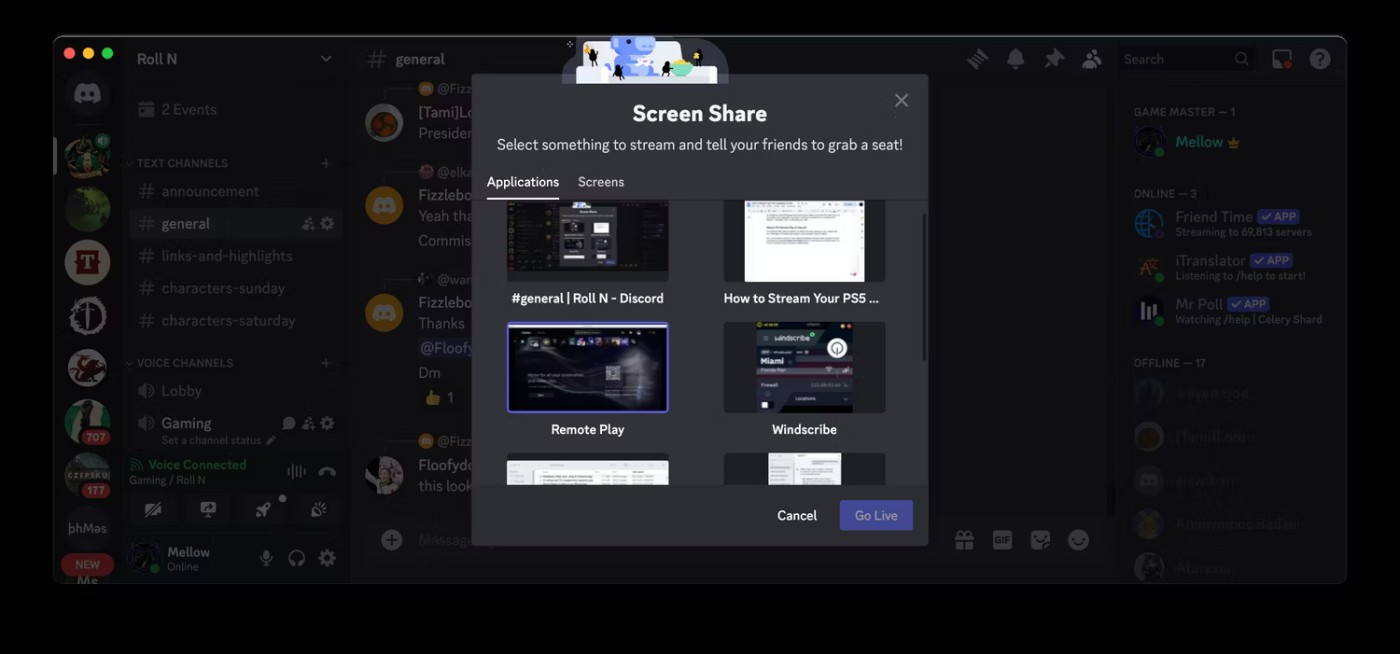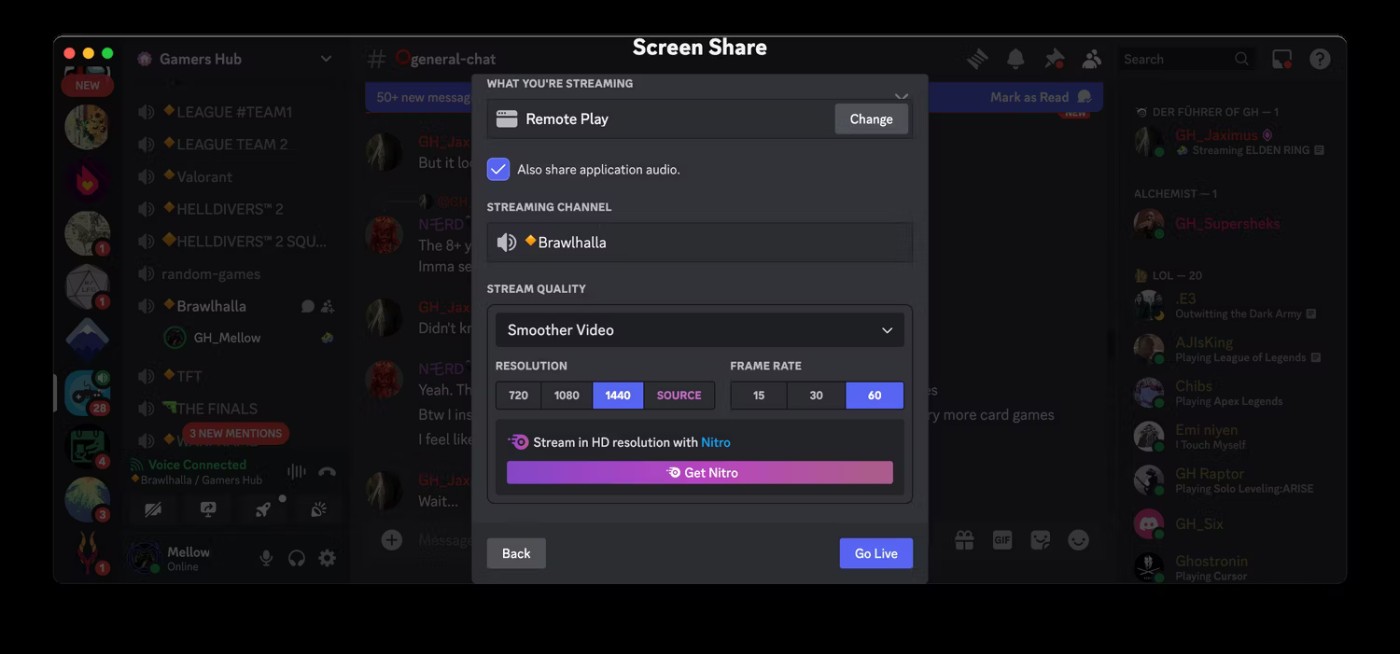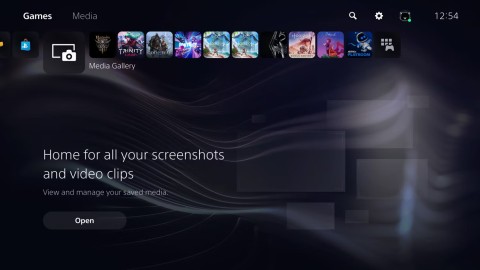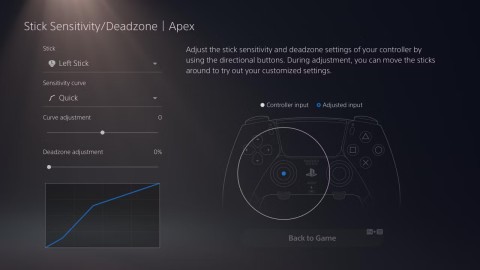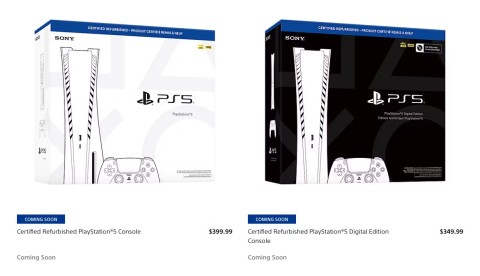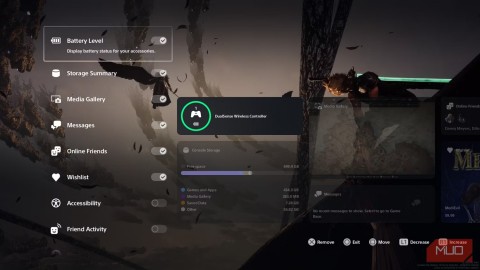การสตรีมการเล่นเกม PS5 ไปยัง Discord จำเป็นต้องใช้ PS Remote Play เนื่องจากขาดการสนับสนุนโดยตรง คู่มือนี้จะช่วยคุณตั้งค่า Remote Play จัดการความหน่วงที่อาจเกิดขึ้น และสร้างการเชื่อมต่อที่ราบรื่นเพื่อให้คุณแชร์ประสบการณ์การเล่นเกมกับเพื่อนๆ ได้
สารบัญ
ข้อเสียที่ควรทราบล่วงหน้า
แม้ว่าปัจจุบันคุณจะสามารถเชื่อมโยงบัญชี Discord ของคุณกับ PS5 และใช้แชทด้วยเสียงได้ แต่ไม่มีวิธีใดที่จะสตรีมการเล่นเกม PS5 ของคุณไปยังช่องเสียง Discord ได้ ดังนั้นคุณสามารถใช้การ์ดจับภาพ HDMI หรือ PS Remote Play บนคอมพิวเตอร์ของคุณเพื่อสตรีมเกม PS5 ไปยังเพื่อนของคุณบน Discord ได้เท่านั้น
การใช้ PS Remote Play เพื่อสตรีมเกมจะบังคับให้คุณเล่นเกมผ่านบริการ Remote Play สิ่งนี้มาพร้อมกับข้อเสียบางประการ:
- จะมีความล่าช้าอย่างมากเนื่องจากคุณกำลังเล่นจากระยะไกล
- คุณจะถูกบังคับให้ละทิ้งการตั้งค่า PS5 และใช้จอภาพ PC หรือ Mac
- หากคุณอยู่ใกล้กับ PS5 คุณอาจมีสตรีมเสียงและวิดีโอหลายสตรีม (PS5 จะเร็วกว่า PS Remote Play) ซึ่งอาจทำให้เกิดความสับสนได้ คุณสามารถปิดเสียงพีซีของคุณและใช้ช่องเสียงของ PS5 เพื่อบรรเทาปัญหานี้ได้
- แม้ว่า PS Remote Play จะใช้ Wi-Fi แทนอินเทอร์เน็ต แต่ก็ยังเสี่ยงต่อปัญหาการเชื่อมต่อที่อาจรบกวนการเล่นเกมของคุณได้
- คุณไม่สามารถใช้ PS5 ได้ในขณะที่มีการเชื่อมต่อ Remote Play
เคล็ดลับ : ตรวจสอบให้แน่ใจว่า PS5 และพีซีของคุณเชื่อมต่อกับเครือข่าย WiFi เดียวกัน วิธีนี้จะช่วยให้คุณไม่สตรีมการเล่นเกมผ่านการเชื่อมต่ออินเทอร์เน็ตที่ไม่น่าเชื่อถือและราคาแพงกว่า
หากปัญหาเหล่านี้ทั้งหมดหรือบางส่วนเป็นปัญหาสำคัญ คุณควรใช้การ์ดจับภาพเพื่อสตรีมหน้าจอ PS5 ของคุณไปยังช่องเสียง Discord ลองดูรายชื่อการ์ดจับภาพที่ดีที่สุดสำหรับพีซีและคอนโซลของเราหากคุณกำลังมองหาซื้ออันใหม่
ดาวน์โหลดและตั้งค่า PS Remote Play
ขั้นตอนแรกคือดาวน์โหลด PS Remote Play มันฟรีแต่คุณจะต้องมีบัญชี PSN จึงจะใช้งานได้ ตอนนี้ทำตามคำแนะนำเหล่านี้:
ขั้นแรก เปิด PS5 และเปิดใช้งาน Remote Play คุณจะพบได้ในการตั้งค่า > ระบบ > การเล่นระยะไกล > เปิดใช้งานการเล่นระยะไกล
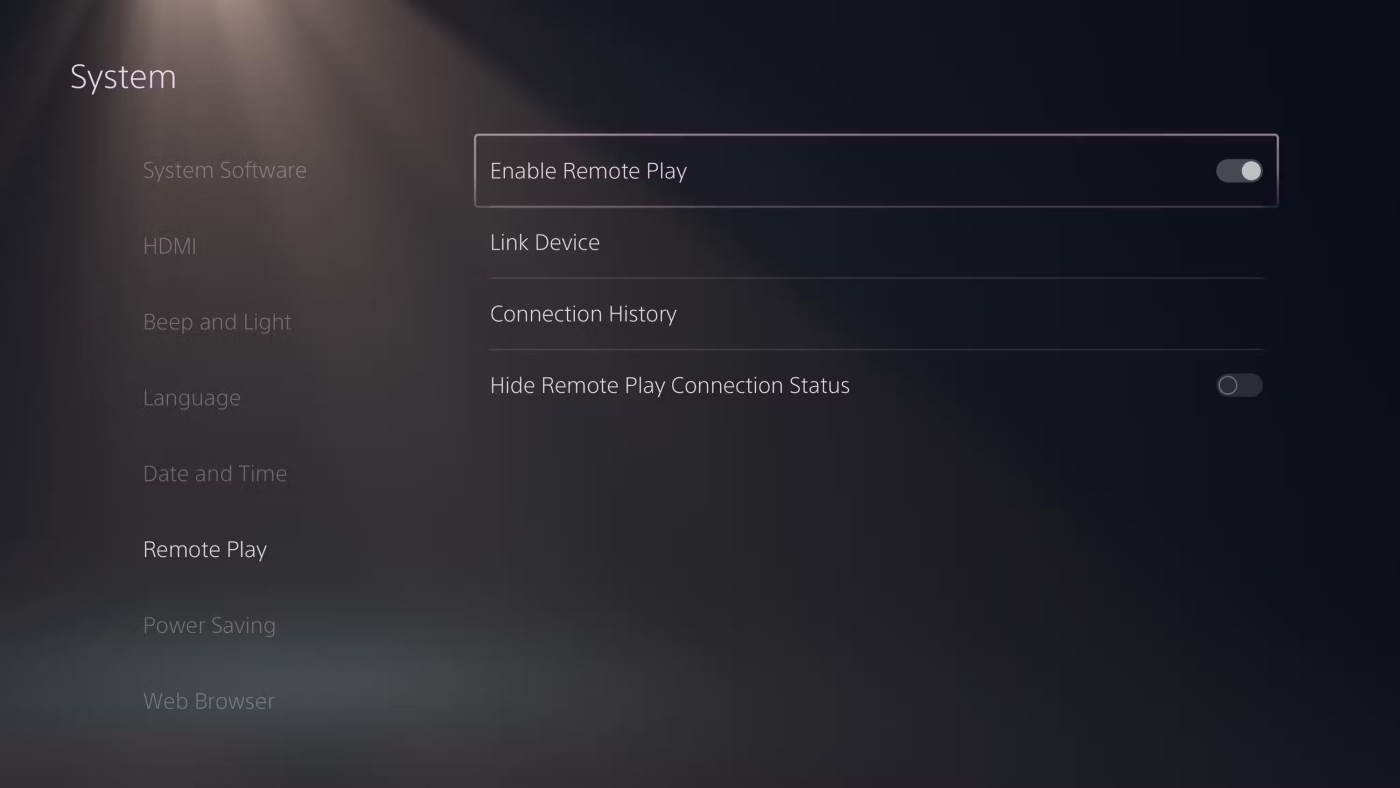 หน้า Remote Play ในการตั้งค่า PS5
หน้า Remote Play ในการตั้งค่า PS5
ขั้นตอนต่อไป ให้ไปที่เว็บไซต์ PlayStation คลิกดาวน์โหลดเลือกแพลตฟอร์มของคุณ และทำตามคำแนะนำเพื่อติดตั้งแอป
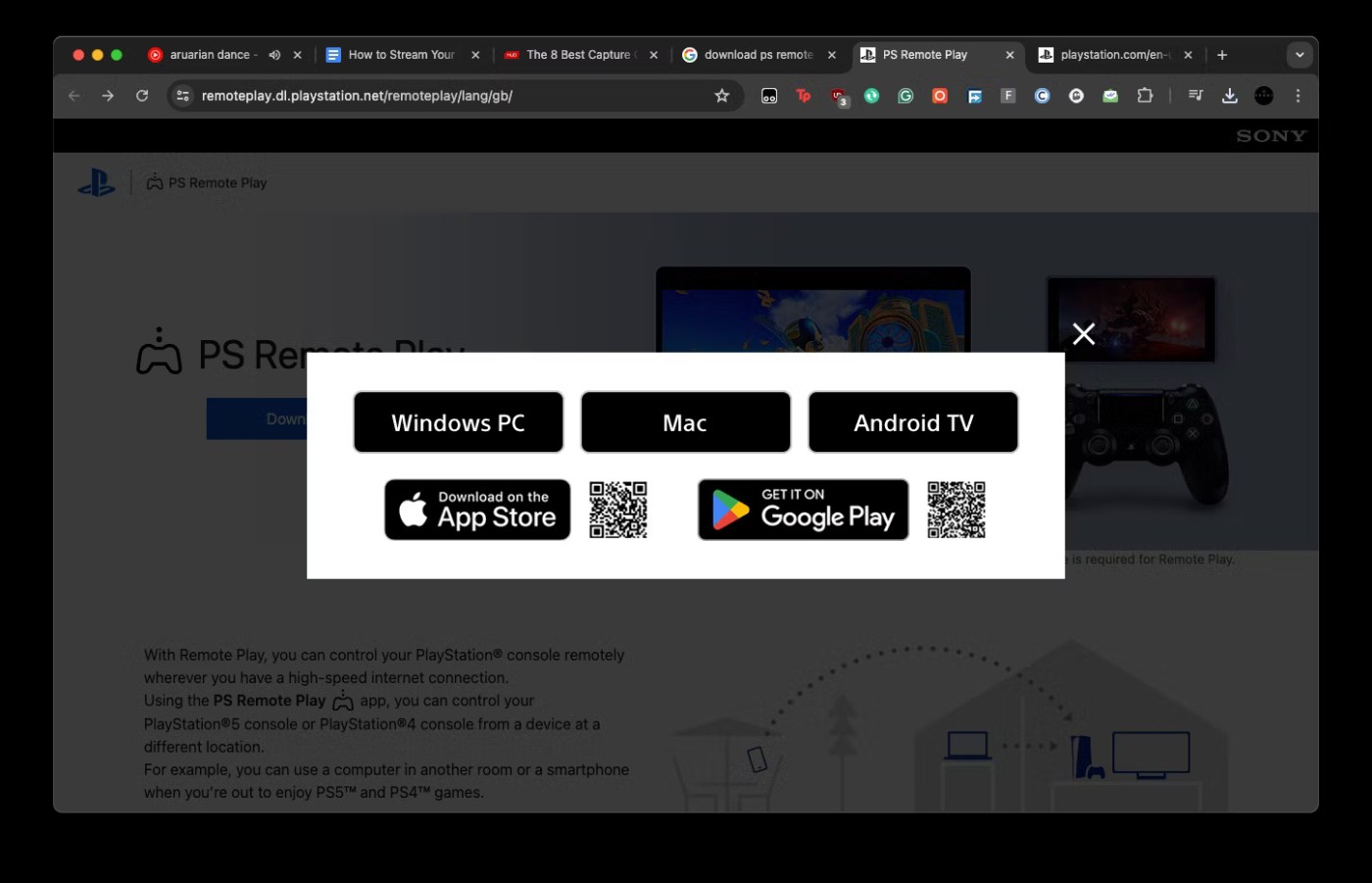 คำเตือนการดาวน์โหลด PS Remote Play ต้องใช้แพลตฟอร์ม
คำเตือนการดาวน์โหลด PS Remote Play ต้องใช้แพลตฟอร์ม
เมื่อติดตั้งแล้ว ให้เปิดแอป คลิกลงชื่อเข้าใช้ PSNและเชื่อมโยงแอป PS Remote Play กับบัญชี PSN ของคุณ ตอนนี้เลือก PS5 จากหน้าต่าง PS Remote Play จะใช้เวลาสักครู่ในการเชื่อมต่อและแจ้งเตือนเมื่อสำเร็จ
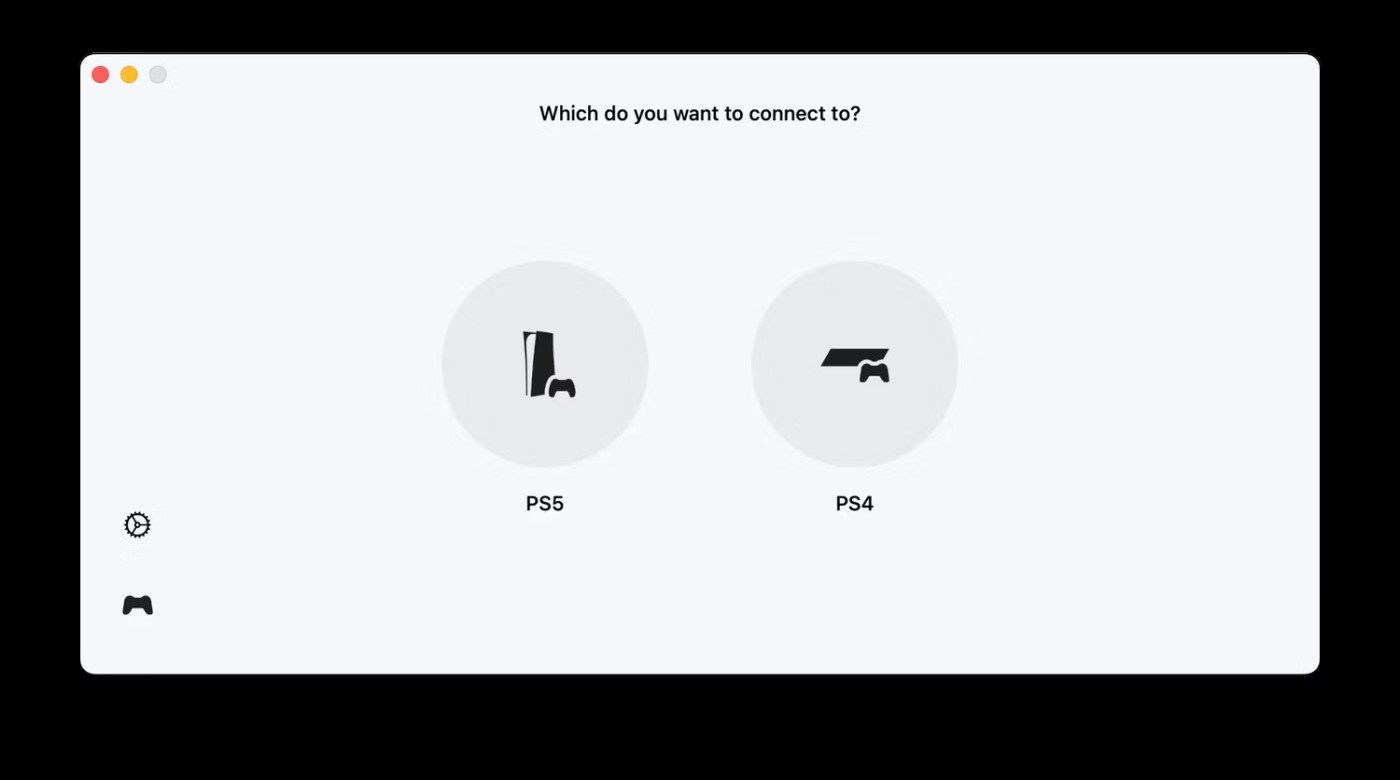 แอป PS Remote Play แสดงตัวเลือก PS5 และ PS4
แอป PS Remote Play แสดงตัวเลือก PS5 และ PS4
ตอนนี้คุณได้เชื่อมต่อ PS Remote Play และพร้อมสำหรับสตรีม Discord แล้ว หากคุณประสบปัญหาข้อขัดข้องหรือข้อความแสดงข้อผิดพลาด ตรวจสอบให้แน่ใจว่าคอนโซลและคอมพิวเตอร์ของคุณอยู่ในเครือข่าย WiFi เดียวกัน หากวิธีนี้ไม่ได้ผล ให้ลอง รีสตาร์ท เราเตอร์ของคุณ
สตรีม PS Remote Play ไปยัง Discord
หากการตั้งค่า Remote Play สำเร็จ คุณควรมีหน้าต่างบนหน้าจอพร้อมฟีด PS5 ของคุณ คุณจะแชร์หน้าต่างนั้นในช่อง Discord บนคอมพิวเตอร์ของคุณ
ขั้นแรก เปิด Discord และเข้าร่วมช่องเสียงโดยคลิกที่ชื่อช่องนั้น ขั้นต่อไปคุณต้องการแชร์หน้าจอของคุณโดยคลิก ปุ่ม แชร์หน้าจอของคุณที่ด้านซ้ายล่างของหน้าจอ เป็นไอคอนหน้าจอและลูกศรในแถวปุ่มสื่อ
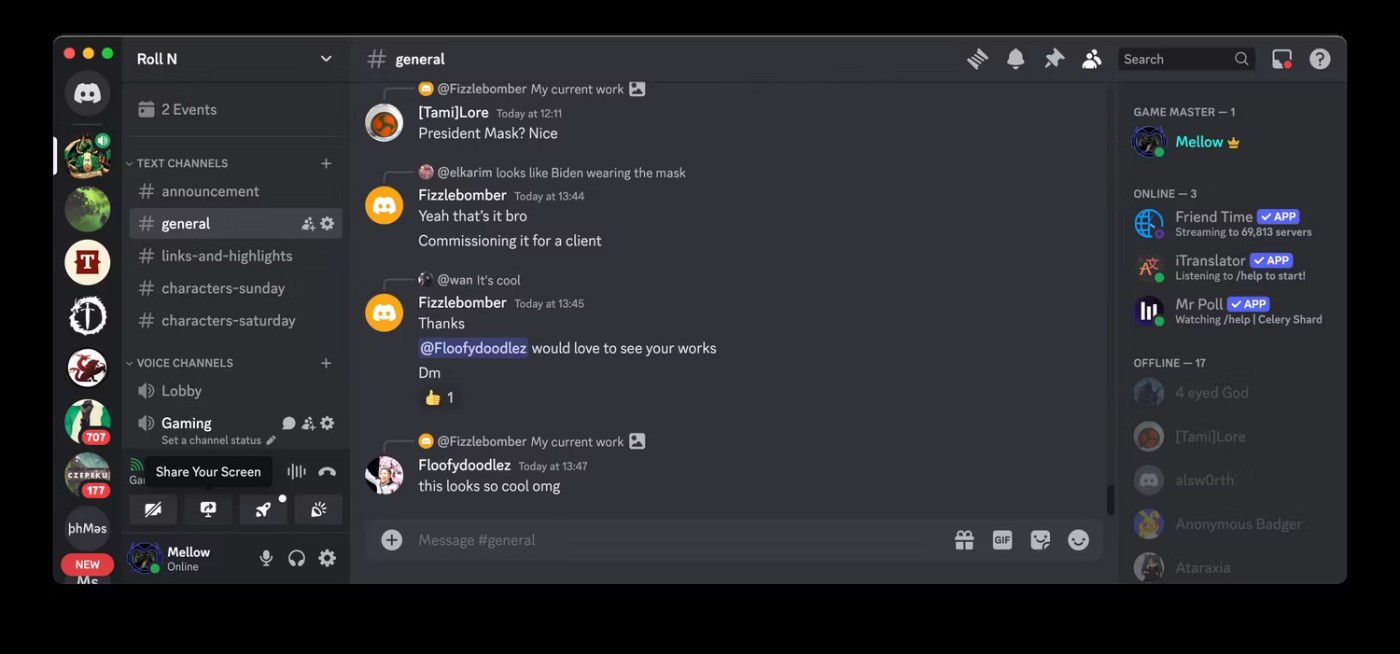 Discord แสดงปุ่มแชร์หน้าจอของคุณ
Discord แสดงปุ่มแชร์หน้าจอของคุณ
หน้าต่างพร้อมท์ใหม่จะปรากฏขึ้นโดยถามว่าคุณต้องการแชร์อะไร บน แท็บ แอปพลิเคชัน ให้ค้นหา หน้าต่างการเล่นระยะไกลและเลือก
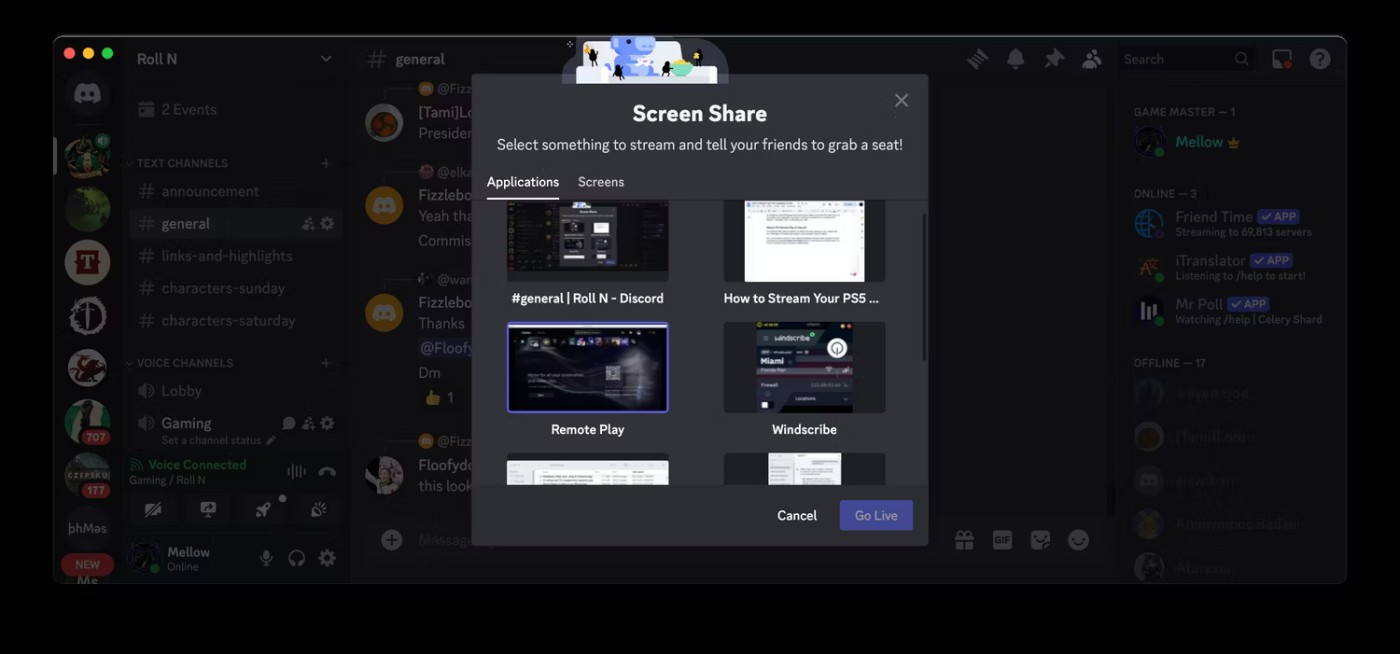 เลือกหน้าต่างการเล่นระยะไกลจากเมนูการแชร์หน้าจอบน Discord
เลือกหน้าต่างการเล่นระยะไกลจากเมนูการแชร์หน้าจอบน Discord
หน้าจอถัดไปอนุญาตให้เปลี่ยนพารามิเตอร์การสตรีมบางอย่างได้ อย่าลืมเปิดการสลับแชร์แอปพลิเคชั่นเสียงด้วยหากคุณต้องการเสียง แต่ที่สำคัญกว่านั้น สตรีมวิดีโอของคุณควรให้ความสำคัญกับวิดีโอที่ราบรื่นยิ่งขึ้นใน คุณภาพสตรีมและมีอัตราเฟรมและความละเอียดสูงสุดเท่าที่จะเป็นไปได้ เลือกเริ่มใช้งานเมื่อคุณพร้อม
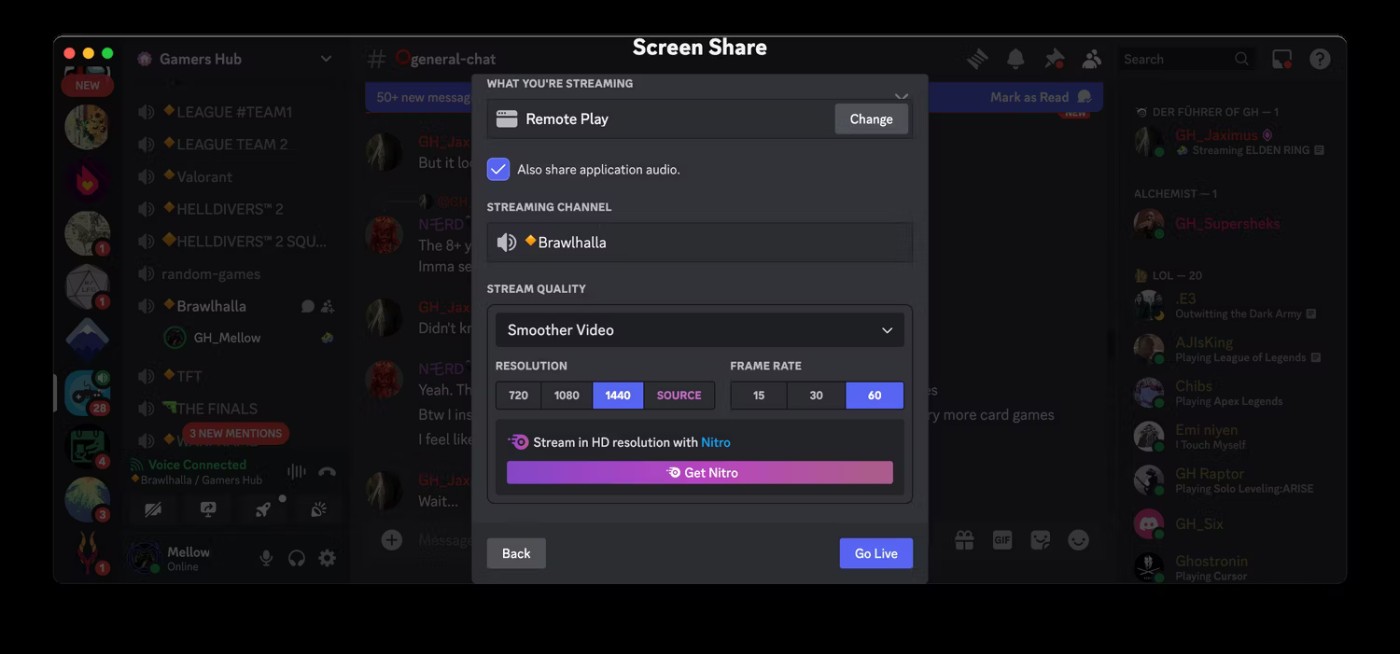 เมนูการแชร์หน้าจอบน Discord แสดงตัวเลือกคุณภาพวิดีโอ
เมนูการแชร์หน้าจอบน Discord แสดงตัวเลือกคุณภาพวิดีโอ
หมายเหตุ : Discord Nitroไม่ใช่หนทางเดียวในการสตรีมด้วยคุณภาพที่สูงขึ้น คุณสามารถได้รับคุณภาพที่ดียิ่งขึ้นเมื่อใช้เซิร์ฟเวอร์ที่ได้รับการเพิ่มประสิทธิภาพ
ตอนนี้คนอื่นสามารถรับชมสตรีม PS5 ของคุณได้ คุณสามารถปิดเสียงพีซีและถ่ายโอนเสียงแชทด้วยเสียงไปยังคอนโซลได้ ดับเบิลคลิกบนภาพขนาดย่อของลำธารลอยและมองหาจุดจับและไอคอนสี่เหลี่ยมผืนผ้า
 การแจ้งเตือน Discord เพื่อถ่ายโอนเสียงไปยังคอนโซล
การแจ้งเตือน Discord เพื่อถ่ายโอนเสียงไปยังคอนโซล
เป็นวิธีการสตรีมเกมเพลย์ PS5 ไปยัง Discord ที่ค่อนข้างอ้อมค้อมแต่คุ้มต้นทุน Sony และ Discord ได้ปรับปรุงการทำงานร่วมกันระหว่าง PlayStation-Discord ให้ดีขึ้นนับตั้งแต่เปิดตัวพร้อมกับ PS5 ดังนั้น อาจจะมีการอัปเดตเพื่อแก้ไขปัญหานี้ในอนาคต